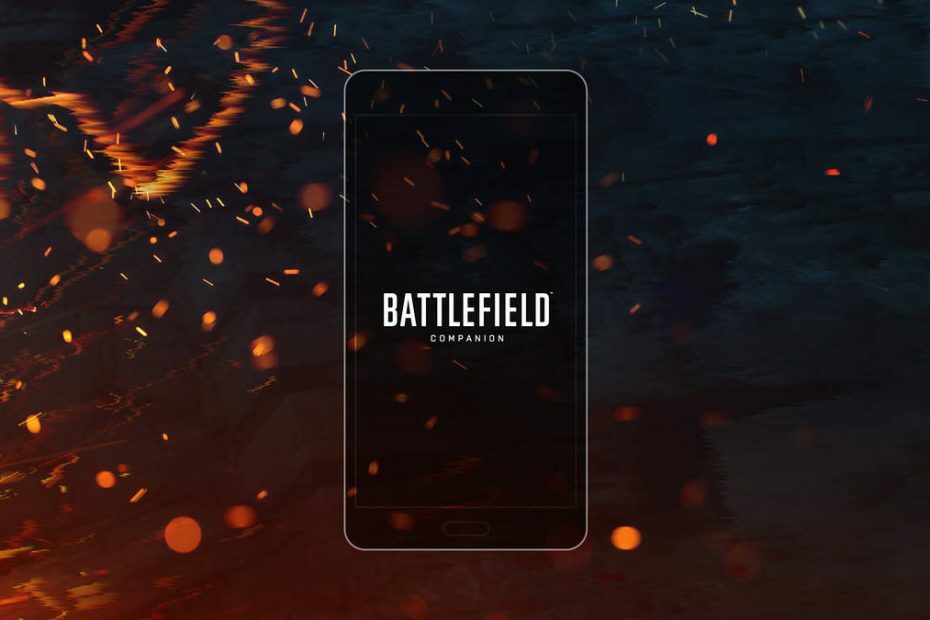Prova queste soluzioni testate e risolvi il problema in pochissimo tempo
- Battlefield 4 utilizza molte risorse della CPU, il che potrebbe portare a lag e ritardi nel gioco.
- Per risolvere questo problema, puoi ripristinare le opzioni di alimentazione di Windows.
- Un altro metodo consiste nell'aggiornare i driver grafici e liberare spazio nella RAM.

XINSTALLARE CLICCANDO SUL FILE DI DOWNLOAD
Questo software manterrà i tuoi driver attivi e funzionanti, proteggendoti così da errori comuni del computer e guasti hardware. Controlla subito tutti i tuoi driver in 3 semplici passaggi:
- Scarica DriverFix (file di download verificato).
- Clic Inizia scansione per trovare tutti i driver problematici.
- Clic Aggiorna driver per ottenere nuove versioni ed evitare malfunzionamenti del sistema.
- DriverFix è stato scaricato da 0 lettori questo mese.
Nonostante sia stato un grande successo, Battlefield 4 ha deluso i giocatori perché lo ha fatto elevato utilizzo della CPU
. Per questo motivo, i giocatori potrebbero riscontrare ritardi, blocchi e trascinamenti.Tuttavia, ci sono alcune soluzioni a questo problema, inclusa la modifica delle opzioni di alimentazione del PC, la liberazione di RAM e CPU, ecc.
Prima di entrare in queste soluzioni, discutiamo prima dei motivi principali per cui Battlefield 4 è così lento.
Perché il mio Battlefield 4 è così lento?
Battlefield 4 potrebbe rallentare e bloccarsi per diverse cause, tra cui:
- Scarsa connessione a Internet
- Problemi del server
- Impostazioni di gioco
- Configurazione del dispositivo e
- Grafica bassa
Tuttavia, se stai chiedendo se Battlefield 4 richiede un uso intensivo della CPU? Risponderemmo di sì. Battlefield 4 è ad alta intensità di CPU e richiede una CPU potente. Se utilizzi Windows 11, prova queste cinque modifiche per ridurre l'utilizzo della CPU di Battlefield.
Perché un gioco utilizza il 100% della mia CPU?
I giochi sono noti per l'utilizzo di molte risorse e non è insolito vedere che un gioco utilizza il 100% della CPU.
Tuttavia, ciò accade soprattutto quando si dispone di grafica integrata. Se disponi di una scheda grafica discreta, questa dovrebbe assorbire la maggior parte del carico.
Come posso ridurre l'utilizzo della CPU di Battlefield 4?
1. Ripristino delle opzioni risparmio energia di Windows
- Clicca sul Inizio menù, ricerca piano di potenza nella barra di ricerca e premere accedere.
- Nel Modifica le impostazioni del piano finestra, fare clic sul Modifica le impostazioni di alimentazione avanzate.

- Nel Opzioni di alimentazione finestra, fare doppio clic su Gestione dell'alimentazione del processorescheda.

- Nelle due selezioni espanse, fare doppio clic su Stato minimo del processore.

-
Cambia il valore per A batteria E Connesso percentuali al 20% o meno.

- Infine, fai clic OK.
Il ripristino delle impostazioni di alimentazione di Windows 11 corregge l'elevato utilizzo della CPU di Battlefield 4. Se la scelta di potenza è troppo alta, il tuo dispositivo potrebbe surriscaldarsi, rallentare e bloccarsi a causa della CPU del gioco.
2. Distribuzione di un avvio pulito
- premi il finestre + R tasti contemporaneamente per aprire il Correre dialogo.
- Tipo msconfig e clicca OK.

- In aperto Configurazione di sistema,seleziona il Servizi scheda.

- Spunta il Nascondi tutti i servizi Microsoft casella sotto la pagina.
- Colpo Disabilitare tutto e premere OK.
- Colpire il Avviare scheda e Apri Task Manager.

- Nel Gestore attività finestra pop-up e il Avviare scheda, fare clic con il pulsante destro del mouse e disattivare tutti i programmi con il Abilitato stato.
- Infine, riavvia il sistema per ridurre l'utilizzo della CPU di Battlefield 4.
Le applicazioni di terze parti potrebbero entrare in conflitto, facendo sì che il gioco massimizzi l'utilizzo della CPU. In questa situazione, un avvio pulito potrebbe risolvere il problema.
3. Aggiorna il tuo driver grafico
- Ricerca Gestore dispositivi sulla casella di ricerca di Windows e premere accedere per aprire il Gestore dispositivifinestra pop-up.
- Cercare Visualizza adattatori e fare doppio clic per massimizzare le sue scelte.

- Fai clic con il pulsante destro del mouse sulla scheda video e seleziona Aggiorna driver nel menu a tendina.

- Ora, scegli Cerca automaticamente i driver.

- Segui le istruzioni per aggiornare il driver grafico.
Consiglio dell'esperto:
SPONSORIZZATO
Alcuni problemi del PC sono difficili da affrontare, soprattutto quando si tratta di repository danneggiati o file di Windows mancanti. Se hai problemi a correggere un errore, il tuo sistema potrebbe essere parzialmente rotto.
Ti consigliamo di installare Restoro, uno strumento che eseguirà la scansione della tua macchina e identificherà qual è l'errore.
clicca qui per scaricare e iniziare a riparare.
I driver grafici possono influire sull'utilizzo della CPU di Battlefield 4. Dobbiamo aggiornare il nostro driver grafico per ridurre al minimo il processo della CPU del gioco.
Un altro modo per aggiornare correttamente i driver è utilizzare uno strumento automatico. DriverFix è il modo migliore per rendere questo processo sicuro e veloce.
DriverFix scansiona il tuo PC per trovare tutti i driver obsoleti e li aggiorna con le loro versioni più recenti.

DriverFix
Per un'installazione sicura e veloce di tutti gli aggiornamenti dei driver, DriverFix è la scelta migliore.
4. Libera spazio sulla RAM
- Aprire Gestore attività premendo Ctrl + Spostare + Esc tasti contemporaneamente.
- Massimizza IL Gestore attività finestra.
- Nel Memoria descrizione della percentuale, analizzare e individuare l'App utilizzando la massima RAM, fare clic su di essa e premere Ultimo compito.

- Inoltre, controlla il processore descrizione della percentuale, analizzare, selezionare il programma con l'utilizzo della CPU più esteso e fare clic Ultimo compito.
Se Battlefield 4 è ancora in ritardo e si blocca dopo aver applicato le procedure di cui sopra, prova a liberare memoria per ridurre l'utilizzo della CPU di Battlefield 4 e versioni successive.
Dovrebbe liberare una notevole quantità di RAM. Tuttavia, assicurati che il tuo disco locale non sia pieno eseguendo frequentemente Pulizia disco prima di ripetere il gioco.
5. Prevenire l'overclocking
Se hai aumentato la frequenza di clock del tuo PC oltre a quanto raccomandato dal produttore, hai reso instabile la tua CPU, provocandone il surriscaldamento, il blocco o il ritardo.
Pertanto, per risolvere il problema, è necessario ripristinare le impostazioni di fabbrica della CPU.
Il gioco richiede hardware, grafica e configurazione particolari e Battlefield 4 richiede un uso intensivo della CPU. Quindi, assicurati di controllare i requisiti minimi delle specifiche di ogni gioco prima dell'installazione.
Nella sezione commenti qui sotto, facci sapere se sei riuscito a correggere l'utilizzo elevato della CPU di Battlefield 4.
Hai ancora problemi? Risolvili con questo strumento:
SPONSORIZZATO
Se i suggerimenti di cui sopra non hanno risolto il tuo problema, il tuo PC potrebbe riscontrare problemi Windows più profondi. Noi raccomandiamo scaricando questo strumento di riparazione del PC (valutato Ottimo su TrustPilot.com) per affrontarli facilmente. Dopo l'installazione, è sufficiente fare clic su Inizia scansione pulsante e quindi premere su Ripara tutto.
![7 migliori VPN per Battlefield 4 [Guida 2021]](/f/3cf6b7c5df6ed5e6d0e0311f8787e409.jpg?width=300&height=460)